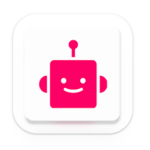Hvordan FaceTime uten WiFi: Facetime er Apples første videochatprogram. Det har eksistert siden iPhone 4 når den bare kunne bruke Wi-Fi.
Men, da den kom ut med iPhone 4, du kan Facetime uten Wi-Fi, og alt du trenger er et 3G mobildata- eller 4G-nettverk.
Det er ingen forskjell på å bruke Facetime med Wi-Fi eller mobildata, bortsett fra selvfølgelig, for pris. Hvis du har mye data på planen din for data, du kan bruke den uten bekymringer. Lær hvordan du bruker Facetime selv når det ikke er noe Wi-Fi-signal.
innhold
Hvordan det fungerer
Facetime vil alltid prioritere Wi-Fi over data fra mobilnettet. Hvis du kobler til to nettverk, appen vil bruke Wi-Fi, og dataene dine vil være upåvirket. Fordi det er et program for videosamtaler, du må være klar over at Facetime bruker mye data.
Du trenger ikke være bekymret hvis du har ubegrensede dataplaner. Hvis dataplanen din er begrenset, du må være klar over databruken din. Hvis du overskrider databruken din, du kan bli belastet et betydelig beløp ved slutten av måneden.
Det er ikke mulig å stoppe Facetime fra å prioritere Wi-Fi-tilkobling hvis en er tilgjengelig. Men, hvis du er på et sted som ikke har Wi-Fi.
du kan aktivere bruk av mobildata for å fortsette å bruke Facetime. Hvis du har gått over datagrensen og ikke kan bruke mobildataene dine, finn et område med Wi-Fi for å fortsette å bruke Facetime.
Slik aktiverer eller deaktiverer du mobildata for Facetime?
Nedenfor er noen trinn du må ta på iPhone eller iPad for å tillate Facetime-mobildata:
- Når du er på iPad- eller iPhone-startskjermen, klikk på Innstillinger-appen.
- Klikk på det grønne mobilikonet i rullegardinmenyen.
- Rull ned til mobildataområdet når du er på mobilskjermen. Finn Facetime i listen over applikasjoner. Skyv glidebryteren til høyre for å aktivere den.
Fra nå av, du vil være i stand til å ringe og motta Facetime-anrop via en internettforbindelse på telefonen. Hvis du endrer mening når som helst, gjør det samme og slå av mobildata for Facetime og flytt deretter glidebryteren til venstre.
Hva du skal gjøre hvis du ikke kan ringe Facetime
Ulike ting kan gå galt, hindrer muligheten til å foreta eller motta Facetime-anrop. For nybegynnere, Facetime kan ikke tillate anrop fra alle land og regioner. I tillegg, noen operatører støtter ikke Facetime-anrop. Listen over støttede amerikanske operatører nedenfor.
Facetime-samtaler fungerer kanskje ikke på iPads, iPhones så vel som iPhones, iPads og til og med iPod Touch. Hvis du kobler til ved hjelp av Wi-Fi, Begynn med Internett-tilkoblingen og kontroller at ruteren fungerer.
Hvis du merker at noe ikke fungerer, kontakt din internettleverandør. Hvis du bruker mobildata til Facetime, sikre at du er i en region med et godt signal.
Også, sørg for å aktivere Facetime som en brannmurfunksjon, i tillegg til antimalware samt et antivirusprogram. Du kan også deaktivere disse sikkerhetstiltakene for å se om problemet vedvarer.
Sjekk at Facetime og kameraapplikasjonen din har alle nødvendige tillatelser. Åpne enhetens innstillinger, Skjermtid, Personvern og innholdsrestriksjoner, og tillatte applikasjoner.
Også, dobbeltsjekk e-postadressen din og nummeret du har oppført på Facetime. Problemer med Facetime-anrop kan ofte skyldes de manuelt innstilte dato- og tidsinnstillingene. I Innstillinger-menyen, velg Generelt Velg dato og klokkeslett og sørg for at Angi automatisk er aktivert.
Go-To-fiksene
Hvis Facetime ikke fungerer på trådløse eller mobildata, følg de vanligste trinnene for å fikse problemer på iOS-enheter. Start enten iPhone eller iPad på nytt først. Denne enkle løsningen løser vanligvis alle problemer.
Også, sikre at enheten din er oppdatert og at du har installert den nyeste versjonen av iOS installert. Du kan prøve å ringe en vanlig telefon med telefonen, bytt deretter til Facetime following. Sørg for å merke deg at det ikke er noen viderekobling tilgjengelig på Facetime.
Hvis Facetime ikke fungerer med mobildata, du kan prøve å bytte til Wi-Fi hvis du har tilgang. Du kan også teste med mobildata hvis du ikke kan foreta Facetime-anrop ved hjelp av Wi-Fi.
Deretter, du kan tilbakestille innstillingene til standardinnstillingene. Klikk på Innstillinger-appen, velg Generelt etterfulgt av Tilbakestill, så til slutt, Tilbakestill alle innstillinger. Dette tilbakestiller enheten til fabrikkinnstillinger og kan til og med løse Facetime-problemene dine.
Facetime Uten Wi-Fi
Enkelte områder dekkes ikke av Wi-Fi-signal, så du må bruke Facetime på mobildata. Sørg for at mobilleverandøren din er på et robust landsdekkende nettverk. Hvis du kan få imponerende 3G eller kraftigere 4G-signaler, da trenger du ikke Wi-Fi.
Sørg for at du kjøper en pålitelig dataplan, så du trenger ikke å bekymre deg for datagrensen din. Programmer som tilbyr mer utmerkede data har en tendens til å være dyrere. men, de er verdt prisen. Reisende som bor i landlige områder trenger mer data enn andre mennesker.
Har du noen gang prøvd Facetime ved å bruke mobildataene dine? Hvis ja, hvorfor valgte du å oppnå dette? Hvilken tjeneste abonnerer du på for øyeblikket, og hvilken plan har du nå? La oss få vite mer i uttalelsene provinsen nedover.
Slik bruker du FaceTime på mobil på iPhone (Guide med bilder)
Enheten brukes: iPhone 6 Plus
Versjonen av programvaren: Det er bare én fluktvei 9.1
Vær oppmerksom på at bruk av FaceTime via en mobilforbindelse kan forbruke mye av dataene dine fra cellen din. Avhengig av hvor raskt mobilnettverket du er koblet til, opplevelsen kan ikke reagere eller treg.
FaceTime er kun tilgjengelig via en mobilforbindelse på iPhone 4S eller nyere, iPhone 4S eller nyere, og 3. generasjons iPad eller nyere. Bortsett fra å bruke mye data på mobilnettverk og data, bruk av FaceTime uten WiFi kan bruke opp batteriet veldig raskt.
Steg 1: Trykk på Innstillinger-ikonet.
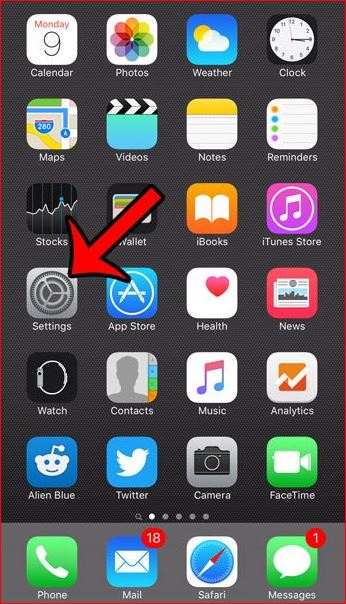
Steg 2: Velg Cellular-alternativet nær toppen av skjermen.
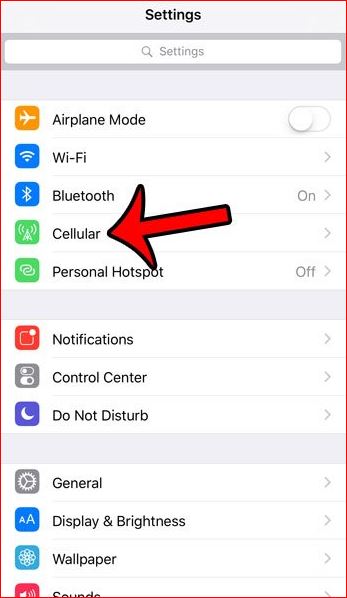
Du kan bruke FaceTime uten WiFi hvis knappen like til venstre for FaceTime er grønn og plassert på riktig sted. FaceTime over mobil er aktivert i bildet nedenfor.
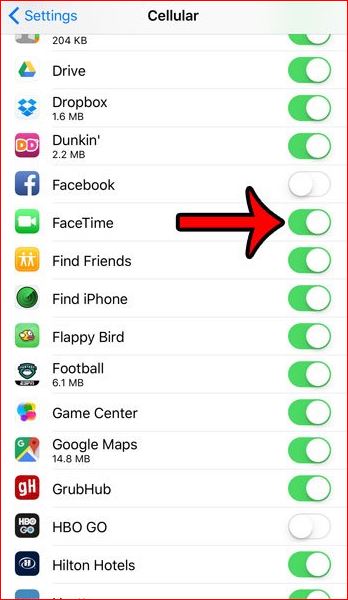
Når du vet hvordan du bruker FaceTime ved hjelp av WiFi med iPhone, du kan justere til andre applikasjoner på denne listen slik at du kan bruke data på et mobilnettverk.
Opplæringen fortsetter nedenfor, med flere detaljer om hvordan du endrer FaceTime-innstillingene for data på iOS-enheten din.
Mer informasjon om hvordan du bruker FaceTime uten Wifi på Apple-enheter
Som artikkelen ovenfor har vist, hvis du spør om du kan bruke FaceTime ved å bruke WiFi bare på iPhone og iPad, løsningen er. FaceTime er alltid tilgjengelig når den er koblet til et WiFi-nettverk og lar applikasjonen fungere selv på mobilenheter.
Når du justerer mobilappens innstillinger på enheten din, det kan være lurt å undersøke andre ting, som strømmevideotjenester. Disse tjenestene kan forbruke mye data gjennom mobile enheter siden de vanligvis bare er tilgjengelige på WiFi som standard.
Andre iOS-enheter kan også konfigureres for å ringe eller ta FaceTime-anrop, inkludert iPad og iPod Touch. Anta at enheten din også har en mobilforbindelse. I så fall, du kan bruke Innstillinger, åpne Innstillinger-appen, klikk Mobil, og endre innstillingene for FaceTime slik at du også kan ringe eller motta FaceTime-anrop på et mobilnettverk på enheten.
Har du brukt for mye mobildata i løpet av måneden, og er du nå bekymret for kostnadene ved overskudd? En metode for å sikre at du ikke bruker dataene på mobiltelefonen din er å slå den av helt.
Dette er det beste alternativet hvis du er i ferd med å nå grensen for den månedlige kvoten, siden det kan hindre deg i å la din iPhone bruke mobildataene dine til å laste ned e-poster eller surfe på nettet eller utføre andre oppgaver som kan øke den månedlige bruken av mobildata.
Mobildatabruk for å foreta FaceTime-anrop er ikke spesifikk for FaceTime-applikasjonen. Anta at du har et annet program som tillater videosamtaler. I så fall, du vil også bli pålagt å tillate den appens mobildatafunksjon hvis du trenger internettilgang, men ikke har tilgang til Wi-Fi-tilkobling.
Det er ingen spesiell iPhone FaceTime-mobildatatildeling som lar deg ringe ved hjelp av en FaceTime-anrop, eller til og med en FaceTime-lydkonferanse, uten å måtte konsumere dataene i planen din.
Selv om du bruker den ubegrensede planen, du kan være underlagt en grense for databruk der telefonleverandøren vil begynne å begrense mengden data Apple iPhone mottar over mobilnettverk.
Vanlige spørsmål
Kan jeg FaceTime på min iPhone uten Wi-Fi?
Bruk FaceTime selv om det ikke er noen WiFi-tilkobling eller en lav tilkobling. Foreta videosamtaler med familiemedlemmene dine, venner eller kolleger når du måtte ønske det!
Hvordan FaceTime med mobildata?
Hvis du planlegger å bruke FaceTime på mobilenheter og trådløst, sikre at Bruk mobildata er på for FaceTime. Naviger til Innstillinger, klikk på Mobil- eller mobildata, og slå deretter på FaceTime. Når du er på en iPad, du kan kanskje se innstillinger > Mobildata. Klikk på Innstillinger og deretter FaceTime og kontroller at FaceTime er aktivert.
Kan du ringe uten Wi-Fi?
Kredittkort aksepteres uten dataforbruk. Appen er tilgjengelig for gadgets for iOS og Android, Mac, Windows, og Linux. Kreditten lar deg ringe selv til folk som ikke har appen. Telecall tillater å ringe via WiFi og ringe gratis uten internett.
Hvorfor kan jeg ikke ringe FaceTime uten Wi-Fi?
Baklengs, du kan prøve å bruke mobildata i tilfelle du ikke kan foreta Facetime-anrop ved hjelp av WiFi. Til slutt, du kan endre innstillingene tilbake til standardinnstillingene. Klikk på Innstillinger-appen, velg Generelt etterfulgt av Tilbakestill og deretter Tilbakestill alle innstillinger. Dette tilbakestiller enheten til fabrikkinnstillinger og kan til og med løse Facetime-problemet ditt.